15 бесплатных сервисов, которые поднимут презентации на новый уровень — Сервисы на vc.ru
{«id»:13924,»url»:»\/distributions\/13924\/click?bit=1&hash=42b48cca3823b46364dde924999e10a805798cddd932492b3b09e4898335edb5″,»title»:»\u0421\u0443\u043f\u0435\u0440\u043a\u0443\u0431\u043e\u043a \u043f\u043e 5 \u0434\u0438\u0441\u0446\u0438\u043f\u043b\u0438\u043d\u0430\u043c, \u0434\u0438\u0441\u043a\u0443\u0441\u0441\u0438\u0438 \u0438 \u0432\u0435\u0447\u0435\u0440\u0438\u043d\u043a\u0438″,»buttonText»:»\u0413\u0434\u0435?»,»imageUuid»:»d6dbbd47-b57a-5544-bdb3-df3187866856″,»isPaidAndBannersEnabled»:false}
За три года я создал более 300 вдохновляющих презентаций и спас более 10 тысяч слайдов. Больше, чем разработку презентаций, я люблю только сервисы, которые позволяют человеку с любым уровнем владения PowerPoint создавать качественные деки.
90 265 просмотров
Владимир Плетюхин
Сооснователь Art of Viz
Vera Sprenne
В прошлой статье мы рассказали, как подготовить текст презентации, а в этой вместе с командой отобрали 15 бесплатных сервисов, которые помогают нам на всех этапах создания эффективного дека.
Типы сервисов
Для того, чтобы тебе было удобнее ориентироваться в инструментах, мы разбили их на группы в соответствии со всеми этапами разработки презентации:
- Работа с контентом
- Цвета и шрифты
- Графические элементы
- Взаимодействие с аудиторией
- Экспериментальные
Работа с контентом
Любая презентация начинается с подготовки контента — его генерации и структурирования.
1. Coggle
Что делает?
Дает возможность создавать ментальные карты совместно со всеми участниками команды.
Когда использовать?
- Во время брейншторма концепции презентации
- Во время разработки структуры и логики презентации
Совет
Вовлекай в процесс разработки концепции для презентации всех участников проекта — так вы соберете максимальное количество идей, из которых потом выберете лучшие
2.
Что делает?
Позволяет создавать текстовые документы и править их в коллаборации с другими людьми. По сути, аналог Word, но с более удобным функционалом для совместной работы.
Когда использовать?
- Во время создания текста презентации
- Во время подготовки речи для выступления
Совет
Несколько раз перечитай текст презентации, перед тем как переносить его на слайды или выступать с ним перед аудиторией. Это поможет избежать опечаток, неуместных речевых оборотов и смысловых ошибок
3. «Главред»
Что делает?
Проверяет текст на стиль и читаемость, дает подробные рекомендации по его улучшению.
Когда использовать?
- Во время проверки текста презентации
- Во время проверки текста речи к выступлению
Совет
Старайся держать уровень чистоты и читаемости в Главреде больше 8,0.
Тем не менее, не воспринимай все рекомендации как истину и пропускай их через свой опыт.
Цвета и шрифты
После контента необходимо определить цветовую палитру и шрифты, которыые будут использоваться в деке.
4. Picular
Что делает?
Подбирает цвета, которые ассоциируются с определенным словом/фразой (своего рода Google для цветов).
Когда использовать?
- На этапе создания цветового решения для презентации
- Если нет определенной палитры
Совет
Определи несколько слов, которые описывают тему/настроение презентации, и подбери по ним подходящие цвета
5. Colorspace
Что делает?
Подбирает цветовую палитру и градиенты по заданному цвету.
Когда использовать?
- Во время дополнения палитры презентации
- Если хочешь создать сильное цветовое решение, не углубляясь в теорию цветов
Совет
Старайся не использовать в презентации больше трех цветов, иначе зрителю будет сложнее воспринимать информацию
6.
Что делает?
Генерирует шрифтовые комбинации из бесплатных шрифтов Google Fonts.
Когда использовать?
- Во время выбора шрифтов для презентации
Совет
Старайся не использовать больше трех начертаний шрифта на слайде. Идеальный вариант — одно начертание для заголовка и одно для основного текста
Графические элементы
Затем добавляются фотографии, иконки и иллюстрации, оживляющие слайды.
7. Pexels
Что делает?
Предоставляет огромную библиотеку профессиональных фото и видео, которые можно бесплатно использовать в коммерческих проектах.
Когда использовать?
- При поиске фотографий
- При подборе фонового видео
Совет
При добавлении надписей поверх фотографии/видео, всегда следи за контрастом.
Если текст плохо читается, попробуй затемнить изображение
8. Duotone
Что делает?
Ищет фотографии и применяет к ним эффект duotone с заданными пользователем цветами.
Когда использовать?
- Если необходимо добавить креативности фотографиям в деке
- Если нужно привести все фотографии к единому стилю
Совет
Используй контрастные цвета для создания лучшего эффекта duotone
9. Undraw
Что делает?
Дает доступ к 1000+ редактируемых иллюстраций, бесплатных для коммерческого использования.
Как использовать?
- Если нужно оживить презентацию иллюстрациями
Совет
Скачивай иллюстрации в формате SVG и разгруппировывай (Right click по объекту → Group → Ungroup), чтобы редактировать их как обычные фигуры PowerPoint
10. Flaticon
Flaticon
Что делает?
Является самой большой библиотекой иконок.
Когда использовать?
- Вместо буллит-списков
- Для иллюстрации идей на слайдах
Совет
Скачивай иконки в формате SVG. Он позволит изменять их цвет прямо в PowerPoint
11. Antony Boyd
Что делает?
Предоставляет коллекцию профессиональных мокапов: от одежды до девайсов.
Когда использовать?
- Если есть доступ к Adobe Photoshop
- Для презентации продукта / веб-дизайна
Совет
Сохраняй мокапы без фона. Так тебе не придется менять его в Photoshop, если захочешь поменять фон в самой презентации
Взаимодействие с аудиторией
Во время выступления может возникнуть необходимость собрать фидбек в прямом времени.
12. Mentimeter
Что делает?
Позволяет проводить интерактивные презентации.
Когда использовать?
- Во время Q&A сессий с большой аудиторией
- Для вовлечения слушателей
- Для проведения опросов в реальном времени
Совет
Сохрани код подключения к Mentimeter и убедись, что он хорошо виден аудитории. Так слушателям будет легче подключиться к платформе
Экспериментальные
В конце делимся интересными сервисами, с которыми можно поэксперементировать над стилем презентации
13. Blobs
Что делает?
Генерирует рандомные «кляксы» с заданными параметрами.
Когда использовать?
- Во время экспериментов с концепцией
- Для неординарной презентации
Совет
Скачивай кляксы в формате SVG, чтобы редактировать их в PowerPoint
14. Data Gif Maker
Data Gif Maker
Что делает?
Превращает данные в красивые гифки.
Когда использовать?
- Если нужно креативно визуализировать небольшой объем данных
Совет
Этот инструмент подходит только для маленького набора данных. Большие датасеты он не сможет обработать
15. Screenchat
Что делает?
Создает скриншот переписки с пользовательским текстом и настройками.
Когда использовать?
- Чтобы рассказать историю
- Чтобы оживить текст, сделав его ближе к слушателям
Совет
Найди фотографию телефона и помести в нее скриншот, чтобы сделать его реальнее.
Надеемся, что в этой статье ты нашел для себя новые полезные сервисы — в таком случае не тяни и используй их в своей следующей презентации!
Мы постоянно обновляем список интересных сервисов в Art of Viz Academy.
Если у тебя есть любимый сервис, который помогает тебе в разработке презентаций, или вопросы — делись с остальными в комментариях!
А мы напоминаем, что сервисы — лишь инструменты, которые помогают в реализации всех этапов подготовки презентации. Подробнее о них ты можешь узнать в полном гайде по созданию презентаций.
#презентации #powerpoint #выступления #сервисы
Создать презентацию онлайн в бесплатной программе
Быстро оформить идею в красивую и профессиональную презентацию теперь можно из потрясающих готовых шаблонов в бесплатном онлайн-конструкторе.
Онлайн-редактор с шаблонами и фонами для презентаций
Сделайте успешную презентацию на любую тему из готовых дизайнов слайдов на компьютере, ноутбуке или телефоне.
Все шаблоны презентацийКак сделать презентацию на компьютере или телефоне
Выберите дизайн
Не важно на какую тему, для себя или на заказ вы создаете презентацию, в приложении для презентаций Ellty вы найдете красивые профессиональные слайды, остается только выбрать свой стиль и создать презентацию быстрее чем в PowerPoint.
Персонализируйте шаблон
Чтобы оформить презентацию правильно добавьте оглавление, номера слайдов и организуйте поля презентации. Далее наполняйте презентацию добавляя новые слайды в соответствии с вашим посылом. Используйте читабельный шрифт, заголовки не менее 150 пт. Загружайте свои фотографии или элементы фирменного стиля если делаете презентацию для бизнеса.
Сохраните
Скачать презентацию лучше в формате ПДФ презентации, так все слайды организуются в один файл. Отправьте презентацию на флешку чтобы презентовать ее в электронном виде в формате слайд шоу на весь экран или отдать в печать.
Как сделать презентацию на компьютере или телефоне
Как сделать красивую презентацию?
Презентация на заказ может стоить внушительную сумму денег, особенно когда дело касается презентации о компании. Вам ничего не стоит подготовить современную и продающую презентацию самостоятельно из готовых макетов.
Создать дизайнБолее тысячи стильных слайдов любого содержания
В библиотеке доступны бесплатные примеры качественных и современных вариантов дизайнов онлайн на русском языке. Выберите шикарный шаблон или создайте свой дизайн чтобы сделать супер презентацию. Вопрос на какую тему, про что или где создать презентацию пропадает сам собой.
Выберите шикарный шаблон или создайте свой дизайн чтобы сделать супер презентацию. Вопрос на какую тему, про что или где создать презентацию пропадает сам собой.
Проведите потрясающую презентацию
Ваша презентация всегда будет актуальной потому что вы сможете вносить в нее изменения в любой момент. Проект будет храниться в интернете в вашем аккаунте и вы всегда можете получить к нему доступ.
Создать дизайнРазмер презентации
Пропорции презентации 16 на 9 это размер 1920×1080 в пикселях на компьютерах и макбуке. Если вы создаете презентацию для трансляции без компьютера, на планшете iPad, телефоне или айфоне, лучше создать вертикальную презентацию размером 1080 на 1920 пикселей. Размер слайда аналогичен размерам презентации. В приложении для презентаций Ellty вы с легкостью сможете уменьшить или сжать размер презентации при сохранении.
Формат презентации
Стандартный формат для презентации — горизонтальная ориентация и сохранение в формате PDF. В этом случае проект открывается на любом устройстве и выглядит потрясающе.
В этом случае проект открывается на любом устройстве и выглядит потрясающе.
Советы и требования к оформлению презентаций
Правила по оформлению презентации на удивление простые. Придерживайтесь простого и лаконичного дизайна, который поможет более ясно передать ваши мысли слушателям. Хорошо расположите текст, не переборщите с фактами, напишите только суть, остальное проговорите вслух. Сделайте обтекание текста, оформите его в одну или две колонки чтобы его было легко читать.
Чтобы сделать презентацию более привлекательной и интересной добавьте облако тегов, картинку фоном, кроссворд, сканворд, рамку или узоры. Интерактивной и линейной презентацию сделают стрелки, диаграммы и схемы, также добавьте анимацию, чтобы презентация листалась сама.
Популярные темы для презентации: презентация продукта, портфолио, о себе на конкурс, вебинар в Инстаграм, видео-презентация из фотографий на день рождения или юбилей, презентация с фото и музыкой сохраненная в фильм, презентация ребенку, о проекте недвижимости или строительной фирмы.
Создавайте крутые презентации самостоятельно
Внесите индивидуальность и креативность в дизайн вашего бренда
Готовые макеты и интуитивно понятный интерфейс редактора поможет вам создать дизайн за несколько минут
Впечатляющий выбор шаблонов различного формата, тематики, стиля и цвета для любого случая
Создайте профессиональный дизайн с бесплатной библиотекой шаблонов и графических элементов
Другие форматы дизайна
Фон для презентацииТитульный лист презентацииВизиткаМедиа-китПланерЧек-листКоммерческое ПредложениеОбъявлениеРезюмеИнфографикаФлаерЛоготипСертификатПриглашениеОткрыткаВодяной знакInstagram Публикация
Начните создавать презентацию прямо сейчас, это легко и бесплатно
Всё что нужно для создания отличного контента
Этот веб-сайт использует файлы Cookie для улучшения пользовательского опыта. Используя наш веб-сайт, вы даете согласие на использование всех файлов Cookie в соответствии с нашей
Политика Cookie .
Цифровая компиляция обзорной карты оползней континентальной части США
Метаданные также доступны как — [Вопросы и ответы] — [Разбираемый текст] — [XML]
Метаданные:
- Идентификационная_информация
- Данные_Качества_Информации
- Spatial_Data_Organization_Information
- Entity_and_Attribute_Information
- Распределение_Информация
- Метаданные_Справочная_Информация
Идентификационная_информация:
Цитата:
Citation_Information:
Создатель: Джонатан В. Годт
Дата_Публикации: 1997
Заголовок:
Цифровая компиляция обзорной карты оползней континентальных Соединенных Штатов
Geospatial_Data_Presentation_Form: карта
Информация о серии:
Series_Name: Отчет Геологической службы США с открытым файлом
Issue_Identification: 97-289
Online_Linkage: http://pubs. usgs.gov/of/1997/ofr-97-0289/
usgs.gov/of/1997/ofr-97-0289/
Larger_Work_Citation:
Citation_Information:
Создатель: Дороти Х. Радбрух-Холл
Создатель: Роджер Б. Колтон
Создатель: Уильям Э. Дэвис
Создатель: Иво Луччитта
Создатель: Бетти А. Скипп
Создатель: Дэвид Дж. Варнес
Дата_Публикации: 1982
Название: Обзорная карта оползней континентальной части США
Geospatial_Data_Presentation_Form: карта
Информация о серии:
Series_Name: Профессиональная статья Геологической службы США
Issue_Identification: 1193
Описание:
Абстрактный:
Этот набор данных состоит из полигонов, охватывающих области оползней. заболеваемость и восприимчивость для совпадающих Соединенных Штатов.
Цель:
Цель этого набора данных — дать пользователю общее представление
территорий, которые могут быть подвержены оползням. это не подходит
для местного планирования или выбора места.
это не подходит
для местного планирования или выбора места.
Time_Period_of_Content:
Time_Period_Information:
Single_Date/Time:
Календарь_Дата: 1997
Currentness_Reference: дата публикации
Статус:
Прогресс: завершить
Maintenance_and_Update_Frequency: не планируется
Spatial_Domain:
Ограничивающие_координаты:
West_Bounding_Coordinate: -124,75
East_Bounding_Coordinate: -66,95
North_Bounding_Coordinate: 49.40
South_Bounding_Coordinate: 24.50
Access_Constraints: нет
Использование_Ограничения:
Использование этих данных должно быть ограничено оцифрованным масштабом 1:3 750 000.
Ключевые слова:
Тема:
Theme_Keyword_Thesaurus: Тезаурус USGS
Theme_Keyword: геология
Theme_Keyword: оползни
Theme_Keyword: наборы геопространственных данных
Тема:
Theme_Keyword_Thesaurus: Темы каталога базы данных National Geologic Map, дополненные
Theme_Keyword: 3100 — Вектор
Тема_Ключевое слово: 3110 — ESRI
Theme_Keyword: 3112 — экспорт
Theme_Keyword: 1500 — Опасности
Theme_Keyword: 1503 — Оползни
Тема:
Theme_Keyword_Thesaurus: Категории тем ISO 19115
Theme_Keyword: геонаучная информация
Место:
Place_Keyword_Thesaurus: дополненный FIPS 10-4 и FIPS 6-4
Place_Keyword: US01 = Алабама
Place_Keyword: US04 = Аризона
Place_Keyword: US05 = Арканзас
Place_Keyword: US06 = Калифорния
Place_Keyword: US08 = Колорадо
Place_Keyword: US09 = Коннектикут
Place_Keyword: US10 = Делавэр
Place_Keyword: US11 = округ Колумбия
Place_Keyword: US12 = Флорида
Place_Keyword: US13 = Грузия
Place_Keyword: US16 = Айдахо
Place_Keyword: US17 = Иллинойс
Place_Keyword: US18 = Индиана
Place_Keyword: US19 = Айова
Place_Keyword: US20 = Канзас
Place_Keyword: US21 = Кентукки
Place_Keyword: US22 = Луизиана
Place_Keyword: US23 = Мэн
Place_Keyword: US24 = Мэриленд
Place_Keyword: US25 = Массачусетс
Place_Keyword: US26 = Мичиган
Place_Keyword: US27 = Миннесота
Place_Keyword: US28 = Миссисипи
Place_Keyword: US29 = Миссури
Place_Keyword: US30 = Монтана
Place_Keyword: US31 = Небраска
Place_Keyword: US32 = Невада
Place_Keyword: US33 = Нью-Гэмпшир
Place_Keyword: US34 = Нью-Джерси
Place_Keyword: US35 = Нью-Мексико
Place_Keyword: US36 = Нью-Йорк
Place_Keyword: US37 = Северная Каролина
Place_Keyword: US38 = Северная Дакота
Place_Keyword: US39 = Огайо
Place_Keyword: US40 = Оклахома
Place_Keyword: US41 = Орегон
Place_Keyword: US42 = Пенсильвания
Place_Keyword: US44 = Род-Айленд
Place_Keyword: US45 = Южная Каролина
Place_Keyword: US46 = Южная Дакота
Place_Keyword: US47 = Теннесси
Place_Keyword: US48 = Техас
Place_Keyword: US49 = Юта
Place_Keyword: US50 = Вермонт
Place_Keyword: US51 = Вирджиния
Place_Keyword: US53 = Вашингтон
Place_Keyword: US54 = Западная Вирджиния
Place_Keyword: US55 = Висконсин
Place_Keyword: US56 = Вайоминг
Точка_контакта:
Контактная информация:
Contact_Person_Primary:
Контактное лицо: Годт, Джонатан W
Контактная организация: USGS-GEO-CRG-GHZ
Контактный_Адрес:
Address_Type: почтовый и физический адрес
Адрес:
Почтовая остановка 966, Геологическая служба США
ПО Коробка 25046
Город: Лейквуд
Штат_или_провинция: CO
Почтовый_код: 80225
Страна: США
Contact_Voice_Telephone: 303-273-8626
Contact_Electronic_Mail_Address: jgodt@usgs. gov
gov
Data_Set_Credit:
Оригинальная карта была составлена вышеуказанными авторами. Кредит должен также быть переданы в лабораторию графики, группу геологических опасностей, геологическую Дивизион, Голден, Колорадо. Эта работа была частично поддержана назначение в Программу наук о Земле Геологической службы США находится в ведении ассоциированных университетов Ок-Риджа.
Native_Data_Set_Environment:
АРК/ИНФО версия 7.0.4 Рабочая станция Solaris CDE 1.0.2 UNIX
Data_Quality_Information:
Logical_Consistency_Report:
Опубликованные данные по возможности использовались для исходной карты. В
во многих местах, процент формации, вовлеченной в оползни,
как показано на крупномасштабных опубликованных картах, определяли путем подсчета
квадраты наложенной сетки. Формирования, показанные в крупном масштабе
Затем карты были сопоставлены с геологическими подразделениями на геологической карте
Соединенные Штаты. Аэрофотосъемка, газетные отчеты, полевые исследования,
и другие опубликованные данные использовались в других областях. Для многих частей
страна, однако, особенно для частей Western United
государств, информация об оползнях и их связи с геологическими
условия скудные. Данные относительно небольшого числа
геологические карты и отчеты, которые дают подробную информацию о склоне
устойчивость в разбросанных местах, следовательно, были экстраполированы как
максимально точно в соседние области.
Аэрофотосъемка, газетные отчеты, полевые исследования,
и другие опубликованные данные использовались в других областях. Для многих частей
страна, однако, особенно для частей Western United
государств, информация об оползнях и их связи с геологическими
условия скудные. Данные относительно небольшого числа
геологические карты и отчеты, которые дают подробную информацию о склоне
устойчивость в разбросанных местах, следовательно, были экстраполированы как
максимально точно в соседние области.
Completeness_Report: полный
Родословная:
Источник_Информация:
Источник_Цитирование:
Citation_Information:
Создатель: Дороти Х. Радбрух-Холл
Создатель: Роджер Б. Колтон
Создатель: Уильям Э. Дэвис
Создатель: Иво Луччитта
Создатель: Бетти А. Скипп
Создатель: Дэвид Дж.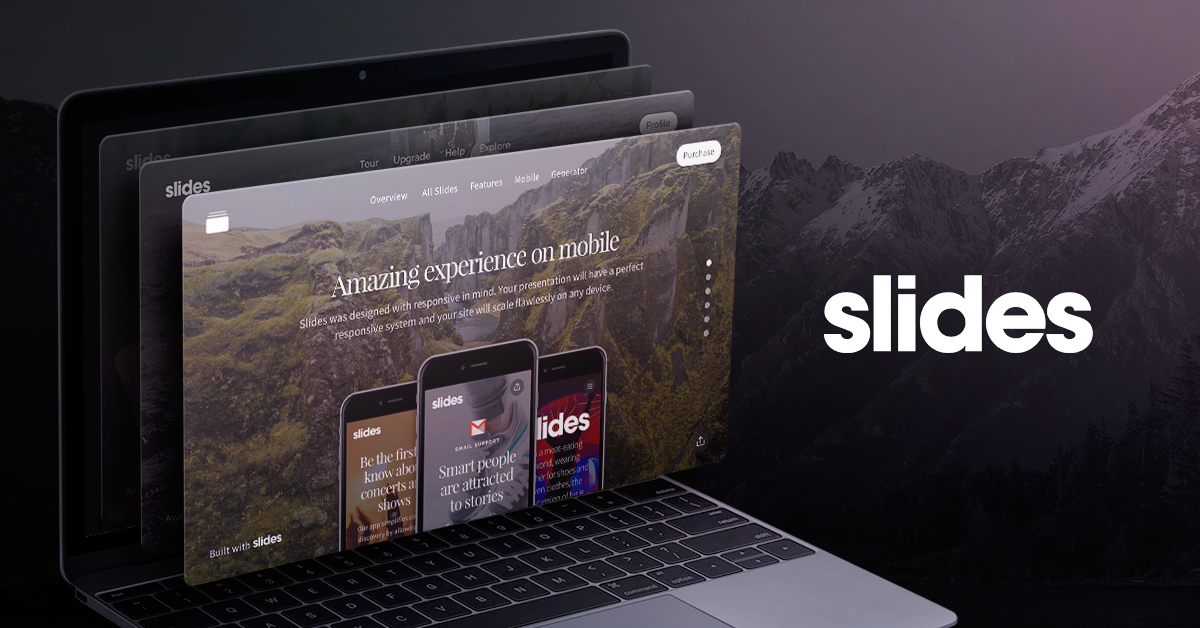 Варнес
Варнес
Дата_Публикации: 1982
Название: Обзорная карта оползней континентальной части США
Geospatial_Data_Presentation_Form: карта
Информация о серии:
Series_Name: Профессиональная статья Геологической службы США
Issue_Identification: 1193
Source_Scale_Denominator: 3750000
Type_of_Source_Media: бумага
Source_Time_Period_of_Content:
Time_Period_Information:
Single_Date/Time:
Календарь_Дата: 1982
Source_Currentness_Reference: дата публикации
Source_Citation_Abbreviation: Radbruch-Hall и др. (1982)
Источник_Вклад:
Оригинальная карта, на которой основан и оцифрован этот отчет.
Источник_Информация:
Источник_Цитирование:
Citation_Information:
Создатель: Кинг, П. Б.
Б.
Создатель: Бейкман, Х.М.
Дата_Публикации: 1974
Заголовок:
Геологическая карта США (за исключением Аляски и Гавайев)
Geospatial_Data_Presentation_Form: карта
Source_Scale_Denominator: 2500000
Type_of_Source_Media: бумага
Source_Time_Period_of_Content:
Time_Period_Information:
Single_Date/Time:
Календарь_Дата: 1974
Source_Currentness_Reference: дата публикации
Source_Citation_Abbreviation: Кинг и Бейкман (1974)
Источник_Вклад:
Карта была подготовлена путем оценки формирований или групп
образования, показанные на геологической карте США (Кинг
и Beikman, 1974) как высокого, среднего или низкого
подверженность оползням и классифицировали образования как
с высокой, средней или низкой оползневой заболеваемостью (количество
оползни).
Шаг_процесса:
Описание процесса:
Оригинальные майларовые рукописи масштабом 1 : 3 750 00 были оцифрованы с использованием ARC/INFO 7.0.4, работающий под Solaris CDE 1.0.2 в UNIX рабочая станция. Затем полигоны были закрыты на Международном границы и береговые линии с использованием покрытия, полученного из 1 : 1 000 000 цифровых карт мира. Каждый полигон оползня был задан атрибут, описывающий процент заболеваемости и/или восприимчивость. Оползневые полигоны относятся к SLIDE-ATT, который указывает на вероятность оползня и подверженность ему как INC-LOW, INC-MOD, INC-HIGH, SUS-MOD, SUS-HIGH, COMBO-HIGH. дуги атрибутируются элементом POLNTYPE, указывающим, дуга охватывает оползневой полигон, береговую линию или международную граница.
Дата_процесса: неизвестно
Шаг_процесса:
Process_Description: создание исходной записи метаданных
Дата_процесса: 20000807
Процесс_Контакт:
Контактная информация:
Contact_Person_Primary:
Контактное лицо: Дженнифер Ленц
Контактная организация: Геологическая служба США
Контактный_Адрес:
Address_Type: почтовый
Адрес: 12201 Surise Valley Drive, почтовая остановка 9. 18
18
Город: Рестон
Штат_или_провинция: VA
Почтовый_код: 20192
Страна: США
Contact_Voice_Telephone: 703-648-6974
Контактный_Факс_Телефон: 703-648-6560
Contact_Electronic_Mail_Address: [email protected]
Spatial_Data_Organization_Information:
Direct_Spatial_Reference_Method: вектор
Point_and_Vector_Object_Information:
SDTS_Terms_Description:
SDTS_Point_and_Vector_Object_Type: точка объекта
SDTS_Terms_Description:
SDTS_Point_and_Vector_Object_Type: полная цепочка
SDTS_Terms_Description:
SDTS_Point_and_Vector_Object_Type: GT-полигон, состоящий из цепочек
Entity_and_Attribute_Information:
Подробное_Описание:
Entity_Type:
Entity_Type_Label: COASTDD. PAT
PAT
Entity_Type_Definition: береговая линия США, полученная из цифровых линейных графиков Геологической службы США в масштабе 1:100,00
.
Entity_Type_Definition_Source: OFR-97-0289
Атрибут:
Метка_атрибута: POPYCOUN
Attribute_Definition: Идентификатор страны
Attribute_Definition_Source: OFR-97-0289
Атрибут_Домен_Значения:
Перечисленный_домен:
Enumerated_Domain_Value: США
Enumerated_Domain_Value_Definition: США
Атрибут:
Метка_атрибута: POPYADMIN
Attribute_Definition: 48 противоречащих друг другу названий штатов США
Attribute_Definition_Source: ОФР-97-0289
Подробное_Описание:
Entity_Type:
Entity_Type_Label: COASTDD.PAT
Entity_Type_Definition:
Точечное покрытие береговой линии США (те же атрибуты, что и полигональное покрытие COASTDD. PAT)
PAT)
Entity_Type_Definition_Source: OFR-97-0289
Подробное_Описание:
Entity_Type:
Entity_Type_Label: COUNTYDD.AAT
Entity_Type_Definition:
Округа США получены из цифровых линейных графиков Геологической службы США в масштабе 1:100,00 (тот же атрибуты как полигональное покрытие COASTDD.PAT)
Entity_Type_Definition_Source: OFR-97-0289
Подробное_Описание:
Entity_Type:
Entity_Type_Label: SLIDEDD.PAT
Entity_Type_Definition: полигоны оползней
Entity_Type_Definition_Source: OFR-97-0289
Атрибут:
Метка_атрибута: SLIDE-AFF
Атрибут_Определение:
Предрасположенность к оползням
Площадь, затронутая оползнем Заболеваемость: более 15% = высокий 1,5-15% = средний менее 1,5% = низкий
Attribute_Definition_Source: OFR-97-0289
Атрибут_Домен_Значения:
Перечисленный_домен:
Enumerated_Domain_Value: COMBO-HIGH
Enumerated_Domain_Value_Definition: Высокая заболеваемость и восприимчивость
Атрибут_Домен_Значения:
Перечисленный_домен:
Enumerated_Domain_Value: INC-High
Enumerated_Domain_Value_Definition: Высокая частота оползней
Атрибут_Домен_Значения:
Перечисленный_домен:
Enumerated_Domain_Value: INC-LOW
Enumerated_Domain_Value_Definition: Низкая частота оползней
Атрибут_Домен_Значения:
Перечисленный_домен:
Enumerated_Domain_Value: INC-MOD
Enumerated_Domain_Value_Definition: Умеренная частота оползней
Атрибут_Домен_Значения:
Перечисленный_домен:
Enumerated_Domain_Value: SUS-HIGH
Enumerated_Domain_Value_Definition: Высокая подверженность оползням
Атрибут_Домен_Значения:
Перечисленный_домен:
Enumerated_Domain_Value: SUS-MOD
Enumerated_Domain_Value_Definition: Умеренная подверженность оползням
Подробное_Описание:
Entity_Type:
Entity_Type_Label: SLIDEDD. PAT
PAT
Entity_Type_Definition:
точки оползней (те же атрибуты, что и полигональное покрытие SLIDEDD.PAT)
Entity_Type_Definition_Source: OFR-97-0289
Распределение_Информация:
Дистрибьютор:
Контактная информация:
Contact_Organization_Primary:
Контактная организация: Информационная служба Геологической службы США
Контактный_Адрес:
Address_Type: почтовый
Адрес: Box 25286, Федеральный центр Денвера
.
Город: Денвер
Штат_или_провинция: Колорадо
Почтовый_код: 80255-0046
Страна: США
Contact_Voice_Telephone: 1-888-ASK-USGS
Контактный_Факс_Телефон: 1-303-202-4695
Contact_Electronic_Mail_Address: [email protected]
Resource_Description: Отчет об открытых файлах Геологической службы США 97-289
Распределение_Ответственность:
Этот отчет является предварительным и не проверялся на соответствие
с редакционными стандартами Геологической службы США.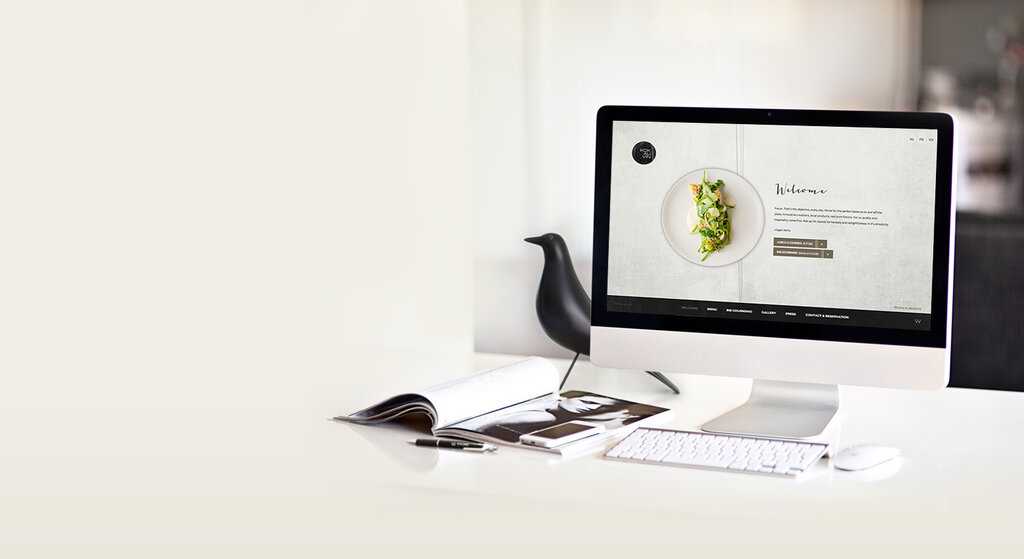 Любое использование торговли,
названия продуктов или фирм приведены только в описательных целях и не
подразумевают одобрение со стороны правительства США. Эта работа была поддержана в
часть по назначению в Геологическую службу США Науки о Земле
Программа стажировок, проводимая ассоциированными университетами Ок-Риджа.
Любое использование торговли,
названия продуктов или фирм приведены только в описательных целях и не
подразумевают одобрение со стороны правительства США. Эта работа была поддержана в
часть по назначению в Геологическую службу США Науки о Земле
Программа стажировок, проводимая ассоциированными университетами Ок-Риджа.
Стандартный_Заказ_Процесс:
Цифровая_форма:
Digital_Transfer_Information:
Имя_формата: ARCE
Формат_Номер_Версии: 7.0.4
Format_Information_Content: Полигоны оползней
Transfer_Size: 27,8
File_Decompression_Technique: gzip и tar
Digital_Transfer_Option:
Online_Option:
Computer_Contact_Information:
Сетевой_адрес:
Network_Resource_Name: http://pubs. usgs.gov/of/1997/ofr-97-0289/slide.tar.gz
usgs.gov/of/1997/ofr-97-0289/slide.tar.gz
Сборы: нет
Метаданные_Справочная_Информация:
Метаданные_Дата: 20150204
Метаданные_Контакт:
Контактная информация:
Contact_Person_Primary:
Контактное лицо: Peter N Schweitzer
Контактная организация: USGS Midwest Area
Контакт_Позиция:
Менеджер по сбору данных Геофизической службы геолого-геофизической службы США, http://geo-nsdi.er.usgs.gov/
Контактный_Адрес:
Address_Type: почтовый адрес
Адрес:
Почтовая станция 954
12201 Долина Санрайз Д-р
Город: Рестон
Штат_или_провинция: VA
Почтовый_код: 20192-0002
Страна: США
Contact_Voice_Telephone: 703-648-6533
Контактный_Факс_Телефон: 703-648-6252
Contact_Electronic_Mail_Address: pschweitzer@usgs. gov
gov
Metadata_Standard_Name: Стандарт контента для цифровых геопространственных метаданных
Metadata_Standard_Version: FGDC-STD-001-1998
Эта страница:
Изучение полного потенциала netcat | Linode
Netcat — это простая, но удобная утилита UNIX, которая считывает и записывает данные через сетевые соединения, используя либо TCP, либо UDP. Цель этого руководства — помочь вам изучить netcat утилита командной строки и используйте ее продуктивно.
Перед началом работы
Некоторые команды в этом руководстве потребуют использования двух терминальных окон с запущенным netcat , одно из которых действует как сервер, а другое как клиент. Это могут быть отдельные машины, а можно подключиться к одному и тому же localhost .
Это руководство написано для пользователя без полномочий root. В зависимости от вашей конфигурации для некоторых команд может потребоваться помощь
В зависимости от вашей конфигурации для некоторых команд может потребоваться помощь sudo 9.0601, чтобы казнить имущество. Если вы не знакомы с командой sudo , см. руководство «Пользователи и группы».
Номера портов 0-1024 ограничены и могут использоваться только с привилегиями root, что означает, что вы должны использовать команду sudo для создания серверов TCP/IP , которые используют номера портов 0-1024.
Это правило не применяется к клиентам TCP/IP , которые используют номера портов 0-1024.
Введение
Как netcat не установлен по умолчанию, вам, скорее всего, потребуется установить netcat на свой Linux-компьютер с помощью вашего любимого менеджера пакетов.
Двоичный файл netcat обычно имеет псевдоним nc , который будет использоваться в этом руководстве, поскольку он короче. Обычно обе команды указывают на один и тот же двоичный файл.
Если вы выполните apt-cache search netcat на машине Debian, вы увидите следующий вывод:
apt-cache search netcat
netcat — швейцарский армейский нож TCP/IP — переходный пакет netcat-traditional — TCP/IP швейцарский армейский нож netcat-openbsd — швейцарский армейский нож TCP/IP
Обратите внимание, что netcat — это фиктивный пакет, предназначенный для облегчения обновлений. Различия между двумя другими пакетами невелики, но вам нужно будет посетить их описания пакетов и их справочные страницы, чтобы получить подробное описание их возможностей.
Версия OpenBSD netcat поддерживает IPv6, прокси и сокеты UNIX, которые не поддерживаются вариантом netcat-traditional . С другой стороны, netcat-traditional включает поддержку опции -e , которая позволяет выполнять программу из удаленной оболочки, чего нет в netcat-openbsd . Однако, если вам не нужны какие-либо из этих функций, вы не заметите реальной разницы между этими двумя версиями netcat .
В этом руководстве будет использоваться 9Бинарный файл 0600 netcat , который поставляется с пакетом netcat-traditional . Эта версия netcat была написана человеком, известным как Hobbit .
Параметры командной строки
Команды netcat имеют общую форму netcat [options] host port . Двоичный файл nc поддерживает следующие параметры командной строки:
| Параметр | Использование |
|---|---|
-u | Опция -u указывает nc работать в режиме UDP. Если -u отсутствует, nc будет использовать TCP. |
-l | Параметр -l указывает nc прослушивать входящие соединения, что делает его серверным процессом. |
-h | Параметр -h отображает экран справки. |
-e имя файла | Опция -e указывает nc выполнить файл с именем с параметром имя файла после подключения клиента. |
-c string | Опция -c указывает nc передать содержимое строки в /bin/sh -c для выполнения после подключения клиента. |
-i секунд | -i 9Опция 0601 определяет интервал задержки, используемый |
-q секунды | Опция -q указывает nc подождать указанное количество секунд перед выходом после получения EOF на стандартном вводе. Если значение отрицательное, nc будет ждать вечно. |
-v | Опция -v указывает nc производить подробный вывод.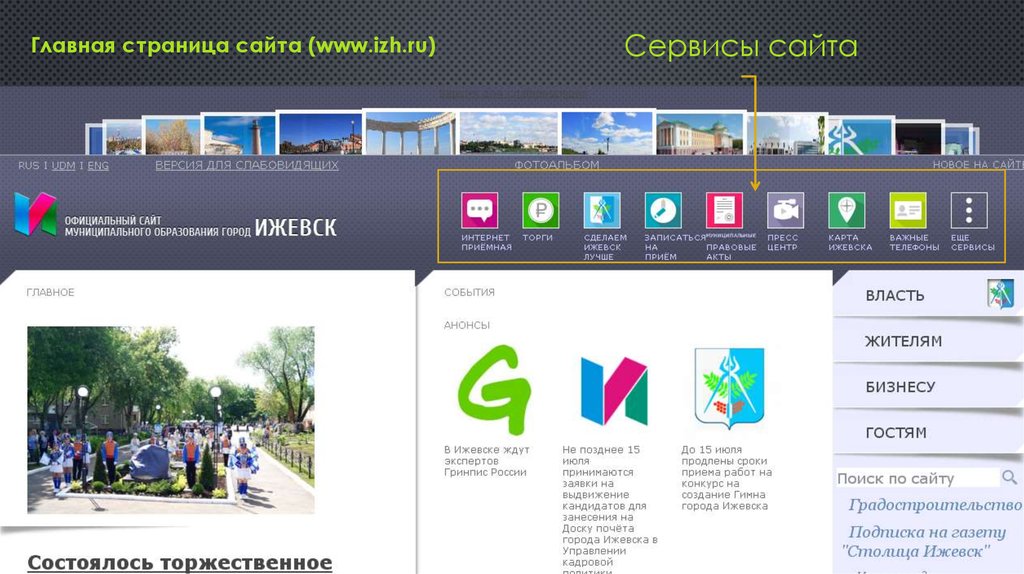 |
-vv | Опция -vv указывает nc производить еще более подробный вывод, чем опция -v . |
-z | Параметр -z указывает nc использовать режим нулевого ввода-вывода, который используется при сканировании портов. |
-r | Параметр -r указывает nc использовать случайные локальные и удаленные порты, что может быть полезно для тестирования. |
-o файл | Параметр -o указывает nc сохранить шестнадцатеричный дамп сетевого трафика в файл , что может быть удобно для отладки. |
-n | Параметр -n указывает nc использовать только IP-адреса (числовые). |
-p порт | Параметр -p сообщает nc , какой номер порта использовать. |
-b | Параметр -b указывает nc разрешить широковещательную рассылку UDP. |
-C | Опция -C указывает nc отправлять CRLF как конец строки. |
-T type | Опция -T позволяет nc установить тип флага TOS ( Type Of Service ). |
-g шлюз | Параметр -g позволяет указать маршрут, по которому пакеты будут проходить через сеть. Вы можете узнать больше о Source Routing здесь. |
-G номер | Значение параметра -G позволяет указать значение исходного указателя маршрутизации. Вы можете узнать больше об указателе исходной маршрутизации здесь. |
-s адрес | Параметр -s позволяет указать локальный исходный адрес, который будет использоваться в nc команда. |
-t | Параметр -t используется для включения согласования telnet. |
Оставшаяся часть этого руководства продемонстрирует наиболее важные из этих команд. При этом netcat — это универсальный инструмент, и у вас есть большие возможности для экспериментов.
Использование netcat в качестве клиента
Чаще всего netcat используется в качестве клиента для серверного процесса. Это в основном используется для устранения неполадок сетевых серверов и сетевых подключений, поскольку вы можете видеть необработанные данные взаимодействия. Таким образом, предоставление nc только с именем хоста или IP-адресом и номером порта заставит netcat действовать как утилита telnet :
nc localhost 22
SSH-2.0-OpenSSH_7.9p1 Debian-10
В данном примере nc пытается подключиться к TCP-порту номер 22 локального хоста — обратите внимание, что TCP-порт номер 22 используется SSH, вот что запускает предоставленный вывод.
Также обратите внимание, что поскольку параметр -u не используется, nc будет использовать протокол TCP по умолчанию.
Использование netcat в качестве сервера
nc будет принимать соединения на заданном порту и действовать как сервер, когда вы запускаете его с параметром -l :
nc -l -p 1234
В другом окне терминала подключите клиента к серверу с помощью nc :
nc 127.0.01 1234
Теперь вы можете отправлять сообщения между двумя машинами с помощью nc .
Это клиент! Привет с сервера!
Предыдущая команда указывает netcat прослушивать TCP-порт номер 1234 для входящих соединений. Вы также можете видеть, что netcat автоматически считывает данные с клиента и что вы можете отправить свой ответ TCP-клиенту, просто набрав его.
Опять же, поскольку параметр -u не используется, nc будет использовать протокол TCP.
Получение подробного вывода
Бывают случаи, когда вы не можете подключиться к удаленному компьютеру или получаете не тот ответ, который ожидали. В таких случаях хорошо использовать либо -v или -vv для получения дополнительной информации от соединения nc .
nc -v локальный хост 1234
localhost [127.0.0.1] 1234 (?) : Соединение отклонено
Вывод, который вы получаете, показывает, что причина, по которой вы не можете подключиться к localhost , используя номер TCP-порта 1234, заключается в том, что ваше соединение было отклонено сервером. Выполнение nc localhost 1234 не вернет никаких результатов, что не поможет.
Использование -vv вместо -v будет генерировать следующий вид вывода:
nc -vv localhost 1234
localhost [127.0.0.1] 1234 (?): Соединение отклонено send 0, rcvd 0
Если TCP-соединение было успешным, вы получили бы следующий вывод на стороне клиента:
nc -vv localhost 1234
localhost [127.0.0.1] 1234 (?) open
И -v , и -vv очень полезны, когда что-то не работает должным образом.
Использование протокола UDP
Чтобы использовать протокол UDP вместо протокола TCP, вы должны включить опцию -u в свои команды nc . Поэтому следующая команда будет использовать протокол UDP:
nc –vv –u 8.8.8.8 53
dns.google [8.8.8.8] 53 (домен) open
Поскольку мы пытаемся подключиться к (общедоступному) DNS-серверу, нам придется использовать номер порта 53 .
Примеры
В этом разделе вы найдете ряд вариантов использования и примеры для нк .
Использование netcat для сканирования портов
Netcat можно использовать для сканирования портов как простую версию nmap с параметром -z . Следующая команда сканирует localhost с IP-адресом 127.0.0.1 , используя диапазон номеров портов от 1 до 30 ( 1-30 ):
netcat -z -vv -n 127.0 .0,1 1-30
(НЕИЗВЕСТНО) [127.0.0.1] 30 (?) : Отказ в подключении (НЕИЗВЕСТНО) [127.0.0.1] 29 (?) : В соединении отказано (НЕИЗВЕСТНО) [127.0.0.1] 28 (?) : В соединении отказано (НЕИЗВЕСТНО) [127.0.0.1] 27 (?) : В соединении отказано (НЕИЗВЕСТНО) [127.0.0.1] 26 (?) : В соединении отказано (НЕИЗВЕСТНО) [127.0.0.1] 25 (smtp) открыто (НЕИЗВЕСТНО) [127.0.0.1] 24 (?) : В соединении отказано (НЕИЗВЕСТНО) [127.0.0.1] 23 (telnet): в соединении отказано (НЕИЗВЕСТНО) [127.0.0.1] 22 (ssh) открыт (НЕИЗВЕСТНО) [127.0.0.1] 21 (ftp): в соединении отказано (НЕИЗВЕСТНО) [127.0.0.1] 20 (ftp-данные): в соединении отказано (НЕИЗВЕСТНО) [127.0.0.1] 19(зарядка) : Соединение отклонено (НЕИЗВЕСТНО) [127.0.0.1] 18 (msp) : В соединении отказано (НЕИЗВЕСТНО) [127.0.0.1] 17 (qotd) : В соединении отказано (НЕИЗВЕСТНО) [127.0.0.1] 16 (?) : В соединении отказано (НЕИЗВЕСТНО) [127.0.0.1] 15 (netstat): в соединении отказано (НЕИЗВЕСТНО) [127.0.0.1] 14 (?) : В соединении отказано (НЕИЗВЕСТНО) [127.0.0.1] 13 (дневное время) : В соединении отказано (НЕИЗВЕСТНО) [127.0.0.1] 12 (?) : В соединении отказано (НЕИЗВЕСТНО) [127.0.0.1] 11 (systat): в соединении отказано (НЕИЗВЕСТНО) [127.0.0.1] 10 (?) : В соединении отказано (НЕИЗВЕСТНО) [127.0.0.1] 9(отбросить) : Соединение отклонено (НЕИЗВЕСТНО) [127.0.0.1] 8 (?) : В соединении отказано (НЕИЗВЕСТНО) [127.0.0.1] 7 (эхо) : В соединении отказано (НЕИЗВЕСТНО) [127.0.0.1] 6 (?) : В соединении отказано (НЕИЗВЕСТНО) [127.0.0.1] 5 (?) : В соединении отказано (НЕИЗВЕСТНО) [127.0.0.1] 4 (?) : В соединении отказано (НЕИЗВЕСТНО) [127.0.0.1] 3 (?) : В соединении отказано (НЕИЗВЕСТНО) [127.0.0.1] 2 (?) : В соединении отказано (НЕИЗВЕСТНО) [127.0.0.1] 1 (tcpmux): в соединении отказано send 0, rcvd 0
Обратите внимание, что поскольку мы используем -n сервер должен быть указан по его IP-адресу. Кроме того, если вы опустите параметр -vv , вы получите гораздо более короткий вывод, что подтверждается следующим выводом:
nc -z -v -n 127.0.0.1 1-30
(НЕИЗВЕСТНО) [127.0.0.1] 25 (smtp) открыт (НЕИЗВЕСТНО) [127.0.0.1] 22 (ssh) open
Таким образом, использование -v делает nc для отображения только открытых портов TCP.
Если вы не используете -v или -vv , предыдущая команда не вернет никаких результатов:
nc -z -n 127.0.0.1 1-30
Использование netcat для передачи файлов
Одной из особенностей netcat является возможность передачи файлов:
cat access.log | нк -вв -л -п 4567
прослушивание [любого] 4567 ... подключиться к [127.0.0.1] с локального хоста [127.0.0.1] 53952
Когда клиент подключается к TCP-порту с номером 4567 , nc отправит ему содержимое файла access.log . Правильный способ выполнить 9C send 0, rcvd 362148
Вам нужно будет нажать Control+C , чтобы закрыть TCP-соединение.
Использование netcat для превращения любого процесса в сервер
Netcat позволяет сделать любой процесс серверным с помощью параметра –e :
nc -vv -l -p 12345 -e /bin/bash
прослушивание [любого] 12345 ... подключиться к [127.0.0.1] с локального хоста [127.0.0.1] 46930 bash: строка 2: asd: команда не найдена
Вот вы говорите nc для приема входящих TCP-соединений через порт TCP с номером 12345 . Когда соединение будет принято, nc выполнит /bin/bash , что означает, что он предоставит вам доступ к оболочке на машине. После успешного подключения клиента каждая строка ввода будет выполняться как команда оболочки с использованием /bin/bash . Если команда не может быть найдена, клиент не получит вывода, а на стороне сервера будет сгенерировано сообщение об ошибке. В противном случае вывод команды будет отправлен клиенту. Чтобы проверить эту функциональность, в другом окне терминала создайте nc client и введите следующую команду:
nc localhost 12345Важная информация
Эта возможность netcat может представлять угрозу безопасности вашей машины Linux при неправильном использовании.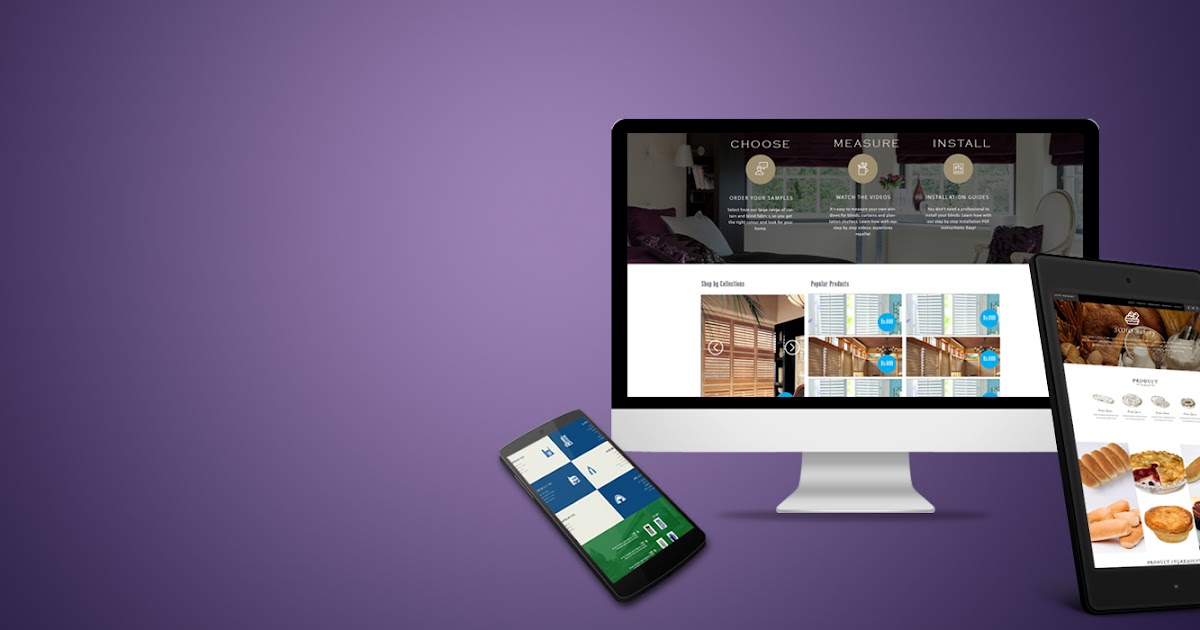 Рекомендуется соблюдать осторожность при использовании этой функции.
Рекомендуется соблюдать осторожность при использовании этой функции.
Выполнение команды после подключения
Если вы хотите выполнять данную команду каждый раз, когда клиент подключается к серверу, который реализован с использованием nc , вам следует использовать -c , за которой следует эта команда. Следующий пример выполняет ls -l и отправляет вывод клиенту:
nc -vv -c "ls -l" -l 127.0.0.1 -p 1234
прослушивание [любого] 1234 ... подключиться к [127.0.0.1] с локального хоста [127.0.0.1] 33788
Попробуйте выполнить nc 127.0.0.1 1234 на другом терминале на вашем локальном компьютере, чтобы получить вывод ls -l .
Эта возможность netcat может представлять угрозу безопасности вашей машины Linux при неправильном использовании. Рекомендуется соблюдать осторожность при использовании этой функции.
Использование netcat в качестве простого веб-сервера
Допустим, вы хотите обслуживать простую HTML-страницу, которая в данном случае будет называться index. , с вашего Linux-компьютера, но у вас нет настоящего доступного веб-сервера. Вы можете использовать 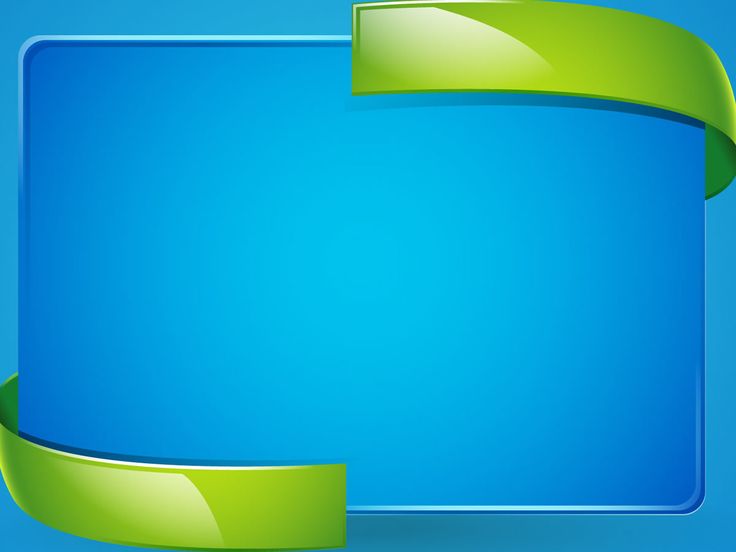 html
html netcat для обслуживания этой простой HTML-страницы на клиентах с вашего локального компьютера следующим образом:
nc -vv -l 127.0.0.1 -p 4567 < index.html
Использование wget для получения этой страницы приведет к созданию следующего вывода в нк часть:
прослушивание на [любой] 4567 ... подключиться к [127.0.0.1] с локального хоста [127.0.0.1] 53980 ПОЛУЧИТЬ/HTTP/1.1 Агент пользователя: Wget/1.18 (linux-gnu) Принимать: */* Accept-Encoding: личность Хост: локальный: 4567 Соединение: Keep-Alive
Кроме того, при использовании wget мы получим следующий вывод, отражающий содержимое страницы index.html :
wget -qO- http://localhost:4567/
<title>Страница в разработке</title>
<META HTTP-EQUIV="Content-Type" CONTENT="text/html; charset=UTF-8">
<style type="text/css">
тело {
цвет фона:#000;
}
. img {
поле: 180 пикселей 50 пикселей 75 пикселей 450 пикселей;
}
</стиль>
</голова>
<тело>
<h2>В разработке</h2>
</тело>
</html>
img {
поле: 180 пикселей 50 пикселей 75 пикселей 450 пикселей;
}
</стиль>
</голова>
<тело>
<h2>В разработке</h2>
</тело>
</html> Использование netcat для получения данных с веб-серверов
Служба HTTP — это всего лишь служба TCP; поэтому NC можно использовать для получения данных с веб-сервера или для тестирования веб-серверов. Следующая команда подключится к машине www.linode.com , используя номер порта 80 , который соответствует протоколу HTTP:
nc www.linode.com 80
Вы должны ввести первую строку ( GET / HTTP/1.1 ) и дважды нажать клавишу ввода, чтобы получить ответ от веб-сервера.
ПОЛУЧИТЬ/HTTP/1.1 HTTP/1.1 400 Неверный запрос Сервер: nginx Дата: ср, 10 июля 2019 г., 20:02:47 по Гринвичу Тип содержимого: текст/html Длина контента: 166 Подключение: закрыть <html> <head><title>400 Неверный запрос</title></head> <тело bgcolor="белый"> <center><h2>400 Неверный запрос</h2></center> <hr><center>nginx</center> </тело> </html>
Лучший способ выполнить эту команду:
echo -en "GET / HTTP/1.0\n\n\n" | netcat www.linode.com 80
HTTP/1.1 301 Перемещено навсегда Сервер: nginx Дата: ср, 10 июля 2019 г., 20:04:10 по Гринвичу Тип содержимого: текст/html Длина контента: 178 Подключение: закрыть Местонахождение: https:/// <html> <head><title>301 Перемещено навсегда</title></head> <тело bgcolor="белый"> <center><h2>301 Перемещено навсегда</h2></center> <hr><center>nginx</center> </тело> </html>
Раньше это был очень популярный способ тестирования веб-серверов, когда каждый веб-сервер использовал протокол HTTP. В настоящее время использование HTTPS затрудняет тестирование веб-сервера с помощью таких инструментов, как netcat и telnet , поскольку веб-трафик зашифрован.
Использование netcat для создания чат-сервера
Создание базового чат-сервера с nc для двух компьютеров для связи друг с другом выполняется двумя командами. Одна из машин будет работать как сервер, а другая — как клиент. На сервере вам нужно будет выполнить следующее:
Одна из машин будет работать как сервер, а другая — как клиент. На сервере вам нужно будет выполнить следующее:
нк -вв -л 127.0.0.1 -р 1234
прослушивание [любого] 1234 ... подключиться к [127.0.0.1] с локального хоста [127.0.0.1] 60608 Привет!
А на клиенте:
nc -vv 127.0.0.1 1234
Привет!
Если оба человека, которые хотят поговорить, находятся на одном компьютере с Linux, то использование 127.0.0.1 будет безопаснее и быстрее. В противном случае вы должны использовать IP-адрес сервера в обеих командах.
Перенос целых каталогов с помощью netcat
В этом разделе объясняется, как передавать целые каталоги с помощью netcat . Представьте, что вы хотите перенести каталог var , который находится в вашем домашнем каталоге. Вы можете сделать это следующим образом:
tar -cvf - ~/var | нк -вв -л 127.0.0.1 -р 1234
прослушивание [любого] 1234 ... tar: Удаление ведущего `/' из имен элементов /дом/имя пользователя/вар/ /home/username/var/slide.tar.ORG
Это создает TCP-сервер, который прослушивает TCP-порт номер 1234 на хосте с 127.0.0.1 IP-адрес. Вообще говоря, использование 127.0.0.1 в качестве IP-адреса сервера более безопасно, чем использование одного из реальных IP-адресов вашего компьютера с Linux, при условии, что и сервер, и клиент находятся на одном компьютере с Linux.
После этого вам нужно будет выполнить следующую команду на стороне клиента:
cd /tmp нк 127.0.0.1 1234 | смола -xvf -
дом/имя пользователя/var/ главная страница/имя пользователя/var/slide.tar.ORG главная/имя пользователя/var/after.tshark главная/имя пользователя/var/test.pcap главная/имя пользователя/var/sys09725827.php главная/имя пользователя/var/test.php главная/имя пользователя/var/u5EJqp.php главная/имя пользователя/var/http.pcap home/username/var/sketch.zip
Когда клиент подключается, сервер nc также выводит следующий вывод:
прослушивание [любого] 1234 ... tar: Удаление ведущего `/' из имен элементов /дом/имя пользователя/вар/ /home/имя пользователя/var/slide.tar.ORG подключиться к [127.0.0.1] с локального хоста [127.0.0.1] 60632 /home/имя пользователя/var/after.tshark /home/имя пользователя/var/test.pcap /home/имя пользователя/var/sys09725827.php /home/имя пользователя/var/test.php /home/имя пользователя/var/u5EJqp.php /home/имя пользователя/var/http.pcap /home/имя пользователя/var/sketch.zip отправлено 3645440, rcvd 0
Вам нужно будет нажать Control+C , чтобы закрыть TCP-соединение.
Проверка скорости сети с помощью netcat
В этом разделе объясняется, как проверить скорость соединения между двумя машинами с помощью nc . Вам понадобятся два хоста. На сервере используйте следующую команду:
time nc -vv -n -l -p 2222 >/dev/null 9C отправлено 20080, rcvd 0 реальное 0м5.482с пользователь 0m0.456s sys 0m3.109s
Теперь, когда вы знаете, что для передачи 20080 байт потребовалось 5,482 с, вы можете рассчитать скорость сети.

 Тем не менее, не воспринимай все рекомендации как истину и пропускай их через свой опыт.
Тем не менее, не воспринимай все рекомендации как истину и пропускай их через свой опыт. Если текст плохо читается, попробуй затемнить изображение
Если текст плохо читается, попробуй затемнить изображение 0.0.1] 1234 (?) open
0.0.1] 1234 (?) open  0 .0,1 1-30
0 .0,1 1-30
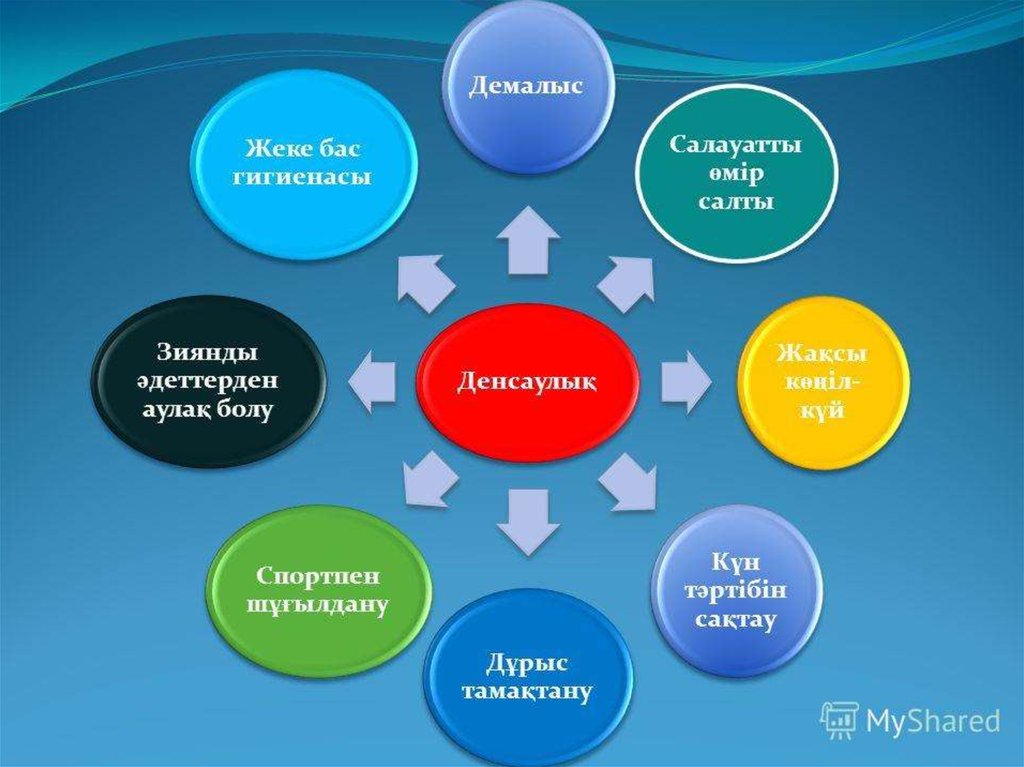 0.0.1] 12 (?) : В соединении отказано
(НЕИЗВЕСТНО) [127.0.0.1] 11 (systat): в соединении отказано
(НЕИЗВЕСТНО) [127.0.0.1] 10 (?) : В соединении отказано
(НЕИЗВЕСТНО) [127.0.0.1] 9(отбросить) : Соединение отклонено
(НЕИЗВЕСТНО) [127.0.0.1] 8 (?) : В соединении отказано
(НЕИЗВЕСТНО) [127.0.0.1] 7 (эхо) : В соединении отказано
(НЕИЗВЕСТНО) [127.0.0.1] 6 (?) : В соединении отказано
(НЕИЗВЕСТНО) [127.0.0.1] 5 (?) : В соединении отказано
(НЕИЗВЕСТНО) [127.0.0.1] 4 (?) : В соединении отказано
(НЕИЗВЕСТНО) [127.0.0.1] 3 (?) : В соединении отказано
(НЕИЗВЕСТНО) [127.0.0.1] 2 (?) : В соединении отказано
(НЕИЗВЕСТНО) [127.0.0.1] 1 (tcpmux): в соединении отказано
send 0, rcvd 0
0.0.1] 12 (?) : В соединении отказано
(НЕИЗВЕСТНО) [127.0.0.1] 11 (systat): в соединении отказано
(НЕИЗВЕСТНО) [127.0.0.1] 10 (?) : В соединении отказано
(НЕИЗВЕСТНО) [127.0.0.1] 9(отбросить) : Соединение отклонено
(НЕИЗВЕСТНО) [127.0.0.1] 8 (?) : В соединении отказано
(НЕИЗВЕСТНО) [127.0.0.1] 7 (эхо) : В соединении отказано
(НЕИЗВЕСТНО) [127.0.0.1] 6 (?) : В соединении отказано
(НЕИЗВЕСТНО) [127.0.0.1] 5 (?) : В соединении отказано
(НЕИЗВЕСТНО) [127.0.0.1] 4 (?) : В соединении отказано
(НЕИЗВЕСТНО) [127.0.0.1] 3 (?) : В соединении отказано
(НЕИЗВЕСТНО) [127.0.0.1] 2 (?) : В соединении отказано
(НЕИЗВЕСТНО) [127.0.0.1] 1 (tcpmux): в соединении отказано
send 0, rcvd 0 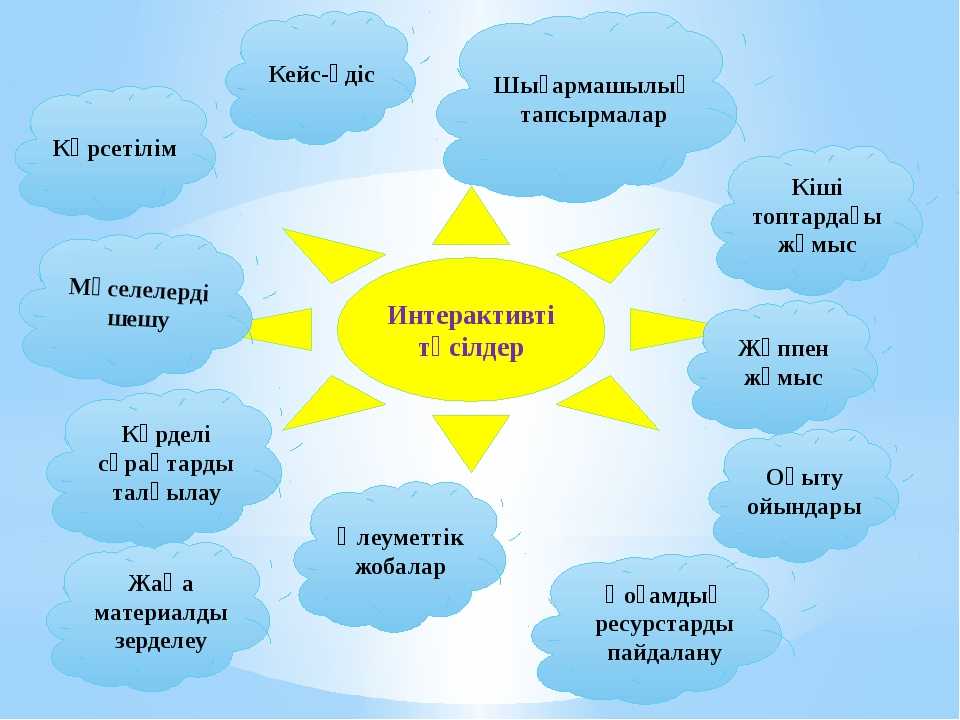 0.0.1] 25 (smtp) открыт
(НЕИЗВЕСТНО) [127.0.0.1] 22 (ssh) open
0.0.1] 25 (smtp) открыт
(НЕИЗВЕСТНО) [127.0.0.1] 22 (ssh) open  ..
подключиться к [127.0.0.1] с локального хоста [127.0.0.1] 46930
bash: строка 2: asd: команда не найдена
..
подключиться к [127.0.0.1] с локального хоста [127.0.0.1] 46930
bash: строка 2: asd: команда не найдена  img {
поле: 180 пикселей 50 пикселей 75 пикселей 450 пикселей;
}
</стиль>
</голова>
<тело>
<h2>В разработке</h2>
</тело>
</html>
img {
поле: 180 пикселей 50 пикселей 75 пикселей 450 пикселей;
}
</стиль>
</голова>
<тело>
<h2>В разработке</h2>
</тело>
</html>  0\n\n\n" | netcat www.linode.com 80
0\n\n\n" | netcat www.linode.com 80
 tar.ORG
tar.ORG  ..
tar: Удаление ведущего `/' из имен элементов
/дом/имя пользователя/вар/
/home/имя пользователя/var/slide.tar.ORG
подключиться к [127.0.0.1] с локального хоста [127.0.0.1] 60632
/home/имя пользователя/var/after.tshark
/home/имя пользователя/var/test.pcap
/home/имя пользователя/var/sys09725827.php
/home/имя пользователя/var/test.php
/home/имя пользователя/var/u5EJqp.php
/home/имя пользователя/var/http.pcap
/home/имя пользователя/var/sketch.zip
отправлено 3645440, rcvd 0
..
tar: Удаление ведущего `/' из имен элементов
/дом/имя пользователя/вар/
/home/имя пользователя/var/slide.tar.ORG
подключиться к [127.0.0.1] с локального хоста [127.0.0.1] 60632
/home/имя пользователя/var/after.tshark
/home/имя пользователя/var/test.pcap
/home/имя пользователя/var/sys09725827.php
/home/имя пользователя/var/test.php
/home/имя пользователя/var/u5EJqp.php
/home/имя пользователя/var/http.pcap
/home/имя пользователя/var/sketch.zip
отправлено 3645440, rcvd 0